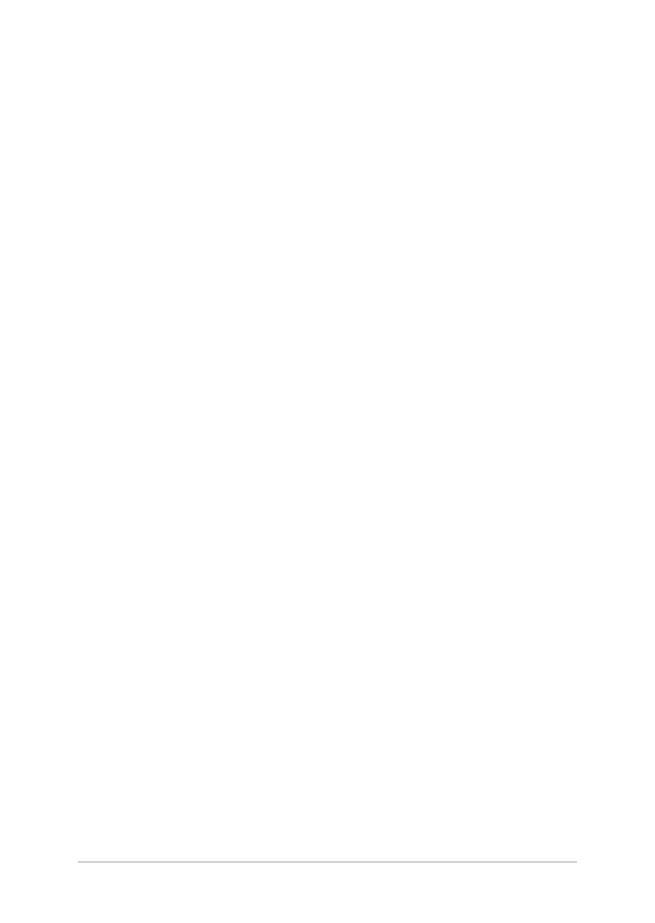
Časté otázky ohľadne softvéru
1.
Keď zapnem svoj notebook, indikátor napájania sa rozsvieti,
ale nerozsvieti sa indikátor činnosti jednotky. Nedošlo ani k
zavedeniu systému. Ako to môžem opraviť?
Môžete vyskúšať jedno z nasledovných odporúčaní:
•
Notebook vypnite vynúteným vypnutím tak, že hlavný
vypínač stlačíte na dlhšie ako štyri (4) sekundy. Skontrolujte
správnosť zapojenia sieťového adaptéra a vloženia batérie a
notebook zapnite.
•
Ak problém pretrváva, o pomoc požiadajte miestne servisné
stredisko ASUS.
2.
Čo mám urobiť, ak sa na obrazovke zobrazí táto správa:
„Remove disks or other media. Press any key to restart.
(Vyberte disky alebo iné médiá. Stlačením ktoréhokoľvek
klávesu reštartujte.)“?
Môžete vyskúšať jedno z nasledovných odporúčaní:
•
Odpojte všetky pripojené USB zariadenia a potom notebook
reštartujte.
•
Vyberte optický disk, ktorý ste ponechali v optickej jednotke
a potom notebook reštartujte.
•
Ak problém pretrváva, možno je problém s ukladacím
priestorom pamäte vášho notebooku. O pomoc požiadajte
miestne servisné stredisko ASUS.
3.
Bootovanie môjho notebooku trvá dlhšie ako zvyčajne a môj
operačný systém zaostáva. Ako to môžem opraviť?
Odstráňte nedávno nainštalované aplikácie alebo aplikácie, ktoré
neboli súčasťou balíka vášho operačného systému, a potom
systém reštartujte.
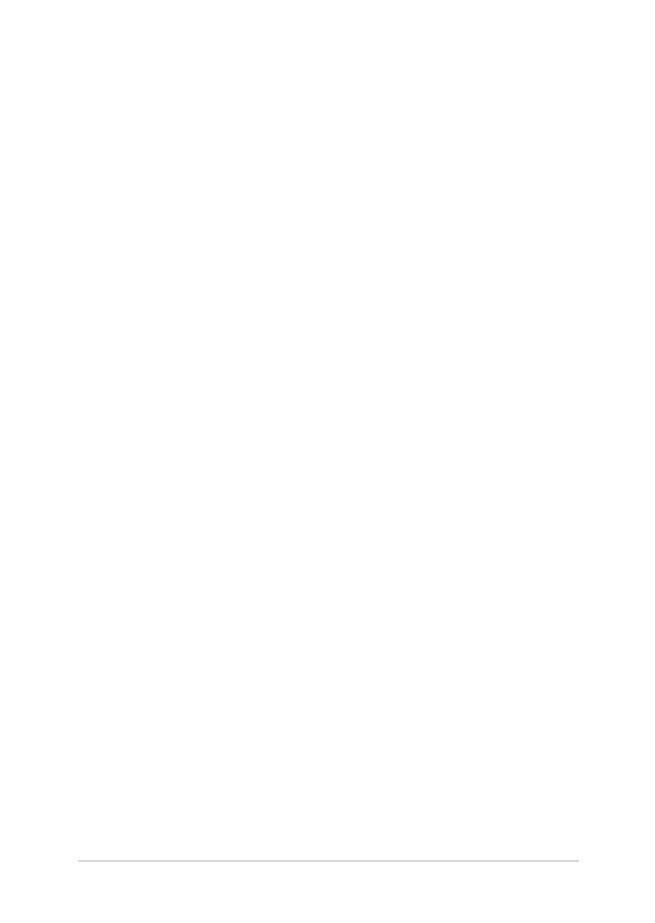
notebooku Elektronická príručka
81
4.
Môj notebook sa nebootuje. Ako to môžem opraviť?
Môžete vyskúšať jedno z nasledovných odporúčaní:
•
Z notebooku odpojte všetky pripojené zariadenia a potom
systém reštartujte.
•
Ak problém pretrváva, o pomoc požiadajte miestne servisné
stredisko ASUS.
5.
Prečo nemôžem obnoviť činnosť svojho notebooku z režimu
spánku alebo dlhodobého spánku?
•
Na obnovenie posledného prevádzkového stavu musíte
stlačiť hlavný vypínač.
•
Váš systém možno úplne vybil batériu. K notebooku pripojte
sieťový adaptér, pripojte ho k sieťovej zásuvke a stlačte
hlavný vypínač.
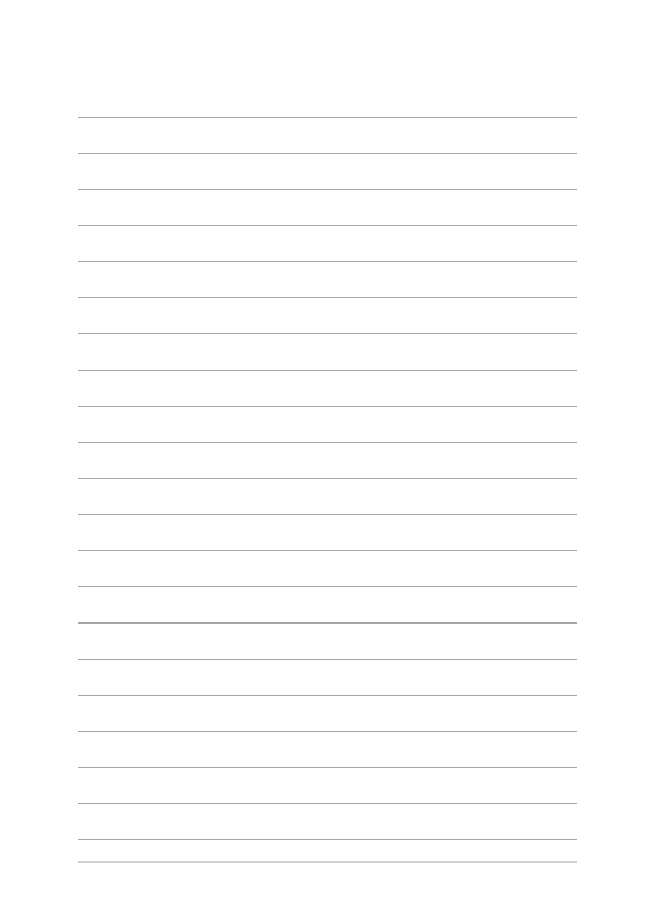
82
notebooku Elektronická príručka
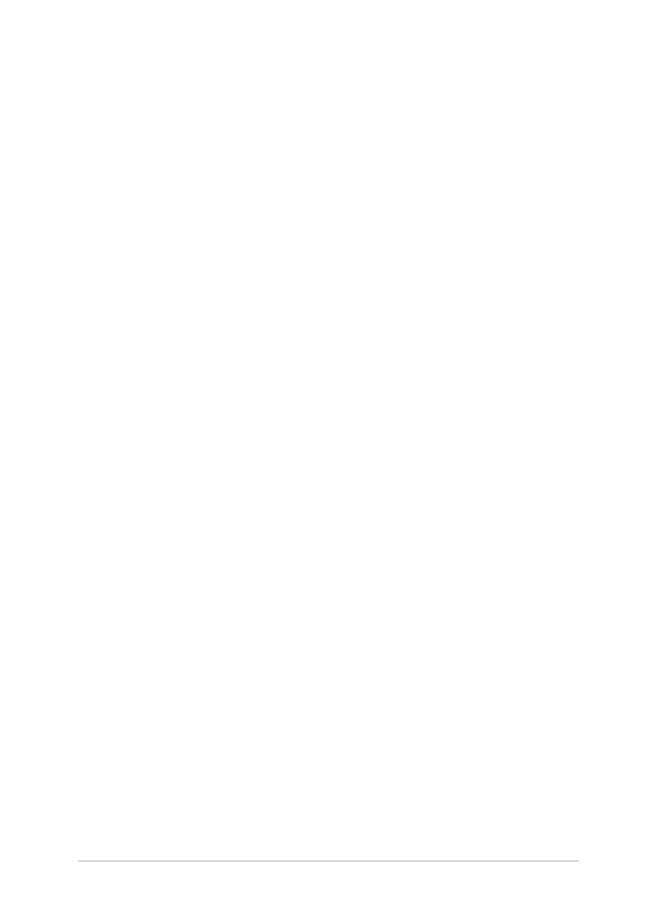
notebooku Elektronická príručka
83